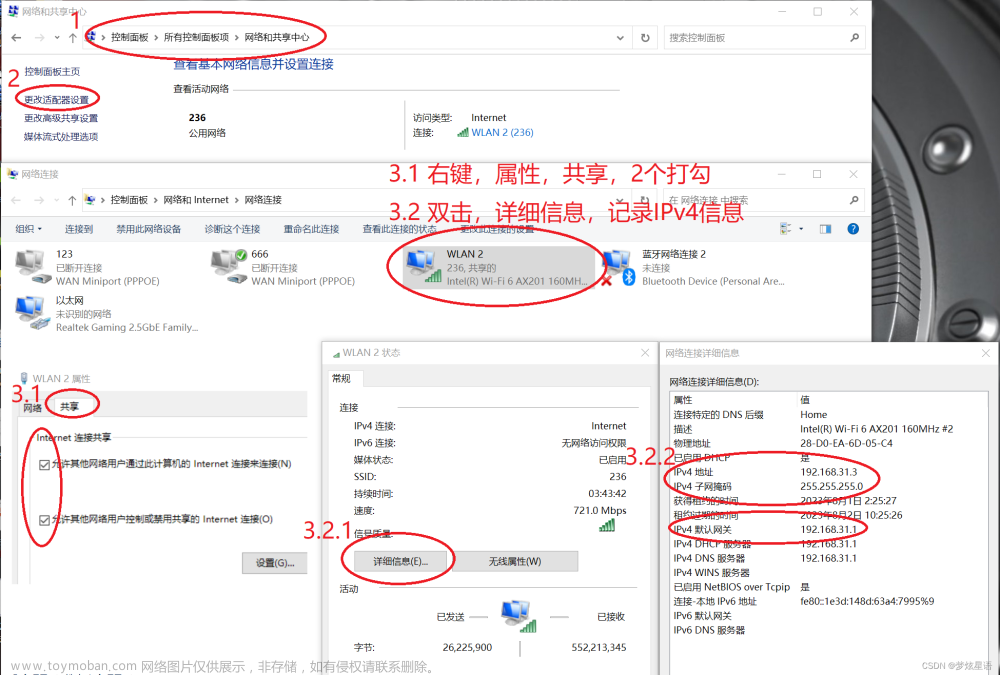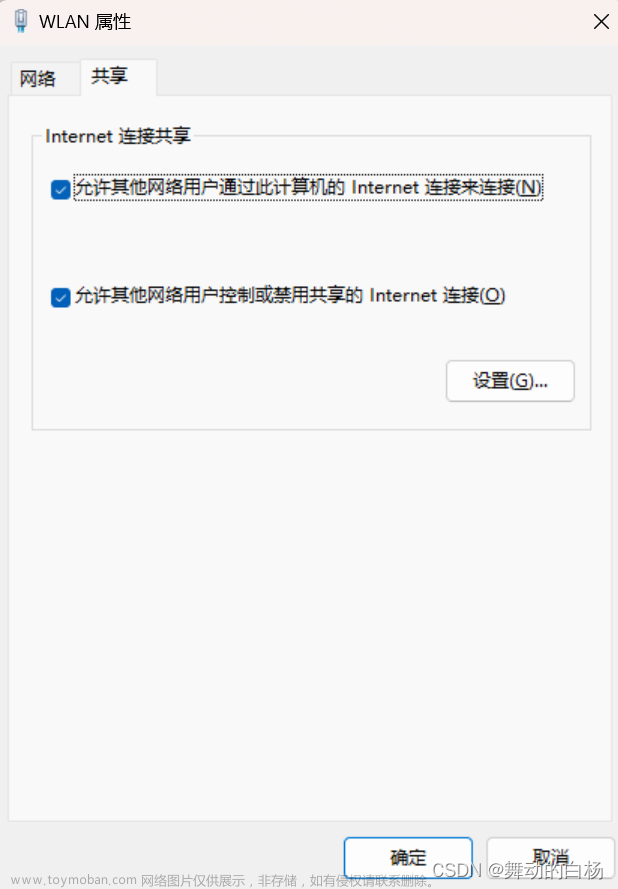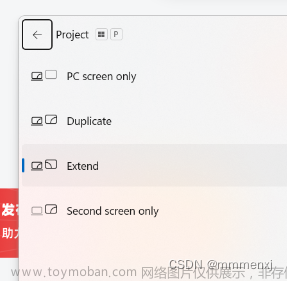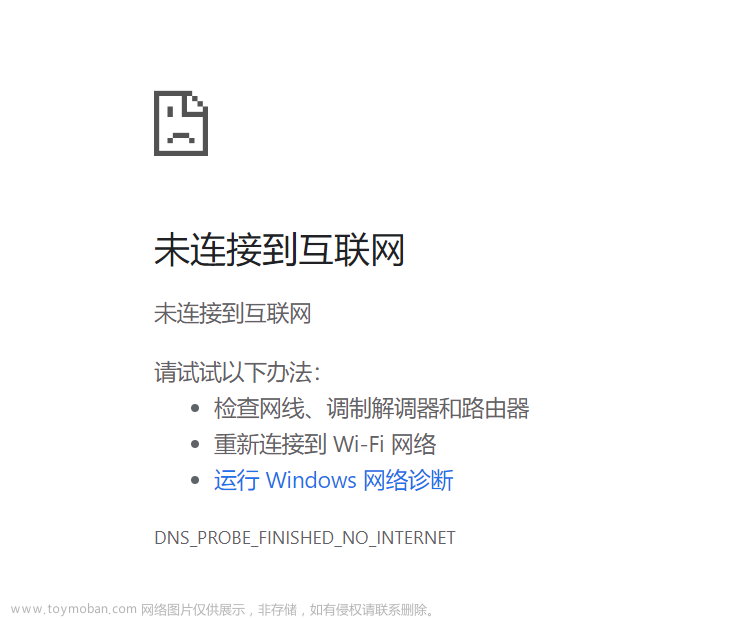环境:
联想E14笔记本
装机U盘
DiskImage v1.6 刷写工具
immortalwrt镜像
问题描述:
笔记本电脑如何安装openwrt

解决方案:
一、官方版
1.官网下载固件
2.BIOS关闭安全启动改为引导

3.用U盘启动进入PE系统后,需要先用PE系统自带的分区工具把电脑上待安装系统的硬盘分区删除掉,再打开写盘工具DiskImage,点Browse,选择镜像文件,再点Start,开始把镜像文件写入电脑硬盘
 4.按回车
4.按回车

5.官方版,最后成功页面


不好用
二、更换lean大佬的版本
1.刷固件上面一样操作
IP:192.168.1.1
用户:root
密码:password 2.信息
2.信息

3.最后测试网络一直不通固件和我电脑不兼容
三、immortalwrt版
1.准备更换
immortalwrt-x86-64-generic-ext4-combined-efi.img
istoreos-22.03.5-2023120811-x86-64-squashfs-combined-efi.img
2.最后选择immortalwrt固件
在PE下DiskImage v1.6 WinAll.exe刷新固件到本地硬盘,集成很多网卡目前还不错文章来源:https://www.toymoban.com/news/detail-861344.html
 文章来源地址https://www.toymoban.com/news/detail-861344.html
文章来源地址https://www.toymoban.com/news/detail-861344.html
到了这里,关于笔记本电脑如何安装openwrt的文章就介绍完了。如果您还想了解更多内容,请在右上角搜索TOY模板网以前的文章或继续浏览下面的相关文章,希望大家以后多多支持TOY模板网!